Guida all installazione di VIA RAID
|
|
|
- Lazzaro Turco
- 5 anni fa
- Visualizzazioni
Transcript
1 Guida all installazione di VIA RAID 1. Guida all installazione di VIA BIOS RAID Introduzione al RAID Precauzioni sulla configurazione RAID Utilità di configurazione BIOS Accedere all utilità di configurazione BIOS Creazione di un Disk Array Eliminare il Disk Array Selezionare l Array d avvio Guida all installazione di VIA Windows RAID Creazione di un Disk Array Eliminare il Disk Array Controllo di tutti i dischi Verificare il Mirror Disk Sincronizzare il Mirror Disk Rilevamento degli errori del disco Duplicare il RAID 1 in condizioni critiche Ricostruire il RAID 1 corrotto. 14
2 Se si collegano due unità HDD ai connettori VIA SATA, e si pianifica di configurare le funzioni RAID, fare riferimento alla sezione della Guida all istallazione dedicata a VIA RAID, che include la guida all installazione di VIA Windows RAID. 1. Guida all installazione di VIA BIOS RAID Nell ambiente BIOS è consentito configurare le funzioni RAID. 1.1 Introduzione al RAID Il Chipset Southbridge VIA VT8237 integra il controller RAID che supporta le funzioni RAID 0, RAID 1 e JBOD su due canali SATA indipendenti. Questa sezione introduce le nozioni di base del RAID. RAID Il termine RAID sta per Redundant Array of Independent Disks, che è un metodo di combinazione di due o più dischi in una singola unità logica. Per ottenere le prestazioni ottimali, installare due dischi identici dello stesso modello e della stessa capacità quando si crea un RAID. RAID 0 (Striping dei dati) Il RAID 0 è chiamato Data Striping; lo Striping dei dati ottimizza due unità disco identiche per leggere e scrivere dati in stack intercalati (interleaved) paralleli. Migliora l accesso dei dati e l archiviazione perché raddoppia la velocità di trasferimento dei dati di un singolo disco, mentre gli altri due eseguono lo stesso lavoro come una unità singola con una velocità di trasferimento dei dati sostenuta. AVVISO! Sebbene la funzione RAID 0 può migliorare le prestazioni d accesso, non fornisce alcuna tolleranza agli errori. Il collegamento a caldo (Hot Plug) di qualsiasi unità HDD di RAID 0 provocherà la corruzione o la perdita dei dati. RAID 1 (Mirroring dei dati) RAID 1 è chiamato Data Mirroring; il Mirroring dei dati esegue un immagine identica dei dati di una unità e la conserva in una seconda unità. Fornisce la protezione dei dati e migliora la tolleranza agli errori dell intero sistema perché, in caso di guasto, il software di gestione del Disk Array indirizzerà tutte le applicazioni al disco integro che contiene una copia completa dei dati del disco corrotto. JBOD (Spanning) Lo Spanning del Disk Array Spanning è uguale alla somma di tutte le unità. Lo Spanning archivia i dati in una unità finché è piena, quindi procede ad archiviare i file sull unità successiva del Disk Array. Quando qualsiasi disco si guasta, l intero Disk Array ne è influenzato. JBOD non è un vero RAID, e non supporta alcuna tolleranza agli errori. 2
3 1. 2 Precauzioni sulle configurazioni RAID Utilizzare due nuove unità se si sta creando un RAID 0 (Striping) a scopo di prestazioni. Si raccomanda di usare due unità SATA delle stesse dimensioni. Se si usano unità di dimensioni diverse, il disco di dimensioni più piccole detterà le dimensioni di base d archiviazione per entrambi i dischi. Per esempio: se un disco ha una capacità d archiviazione di 80GB, e l altro di 60GB, la capacità massima d archiviazione dell unità da 80GB diventerà 60GB, e la capacità totale d archiviazione per questo RAID 0 sarà 120GB. 1. Si possono usare due unità nuove, oppure usare una unità esistente ed una nuova per creare un RAID 1 (Mirroring) per la protezione dei dati (l unità nuova deve essere di dimensioni uguali o superiori a quelle dell unità esistente). Se si usano unità di dimensioni diverse, il disco di dimensioni più piccole detterà le dimensioni di base d archiviazione. Per esempio: se un disco ha una capacità d archiviazione di 80GB, e l altro di 60GB, la capacità massima d archiviazione del RAID 1 sarà 60GB. 2. Verificare lo stato dei dischi prima di iniziare a configurare il nuovo RAID. 1.3 Utilità di configurazione BIOS Accedere all utilità di configurazione del BIOS Dopo avere alimentato il sistema, sullo schermo appaiono le seguenti informazioni. Premere il tasto Tabulazione per accedere all utilità di configurazione del BIOS. L interfaccia principale dell utilità di configurazione del BIOS appare come segue: 3
4 1.3.2 Creazione di un Disk Array 1. Nell interfaccia principale, usare la freccia su o giù per evidenziare il comando Create Array (Crea Array) e premere <Enter> per richiamare l elenco delle fasi della procedura. 2. Evidenziare Array Mode (Modalità Array) e premere <Enter>; apparirà un elenco di modalità Array. Evidenziare la modalità Array che si vuole creare e poi premere <Enter> per confermare la selezione. 3. Ci sono due modi per creare un Disk Array. Uno è Auto Setup (Configurazione automatica) e l altro è Select Disk Drives (Selezione unità disco). Selezionare Auto Setup (Configurazione automatica) per consentire al BIOS di selezionare le unità disco e creare automaticamente un Array. Selezionare Select Disk Drives (Selezione unità disco) per selezionare manualmente le unità dell Array. Quando si usa il metodo Select Disk Drives (Selezione unità disco) sarà attivata la colonna Channel (Canale). Evidenziare le unità che si vogliono usare e premere <Enter> per selezionarle. Quando tutte le unità sono state selezionare, premere <Esc> per tornare la menu delle fasi di creazione. 4
5 Creare il RAID 0 Se nella fase 2 è stata selezionata la voce RAID 0, si può anche selezionare il valore Block Size (Dimensioni blocco) dell Array. Usare le frecce per evidenziare Block Size (Dimensioni blocco) e premere <Enter>. Apparirà un elenco di tutte le dimensioni disponibili. Le dimensioni blocco possono essere impostate con un valore che va da 4K a 64K Byte. Usare le frecce per evidenziare Start Create Process (Avvia procedura di creazione) e premere <Enter>, quindi apparirà un messaggio d avviso. Premere Y (Sì) per terminare la creazione, oppure premere N per annullare la creazione. Si prega di notare che i contenuti dei dischi saranno distrutti durante la creazione dell Array. Creare il RAID 1 I dati delle unità disco saranno distrutti se si usa la funzione Auto Setup (Configurazione automatica) per creare il RAID 1. I dati dell unità d origine possono essere conservati se si usa la funzione Select Disk Drives (Selezione unità disco) per selezionare l unità d origine e l unità mirror. Premere Y (Sì) per copiare i dati dell unità d origine sull unità mirror. Ci sono delle limitazioni quando si usa questa funzione. La capacità dell unità mirror deve essere superiore o uguale a quella dell unità d origine; diversamente il RAID 1 non può essere creato ed apparirà un messaggio d errore: Error: mirror s size is smaller than source!!! Press ESC return (Errore: dimensioni mirror inferiori ad origine! Premere ESC per tornare indietro). Se non si vogliono duplicare i dati, i dati dell unità d origine e dell unità mirror saranno distrutti. 5
6 Creare il JBOD I dati delle unità disco saranno distrutti se si usa la funzione Auto Setup (Configurazione automatica) per creare il JBOD. Tuttavia, si possono conservare i dati della prima unità disco del JBOD se si usa la funzione Select Disk Drives (Selezione unità disco) per selezionare le unità. I dati della prima unità disco saranno conservati, quindi le altre unità del JBOD espanderanno la capacità del primo e diventeranno spazio libero. La funzione Expand Span (JBOD) Array non è disponibile se VT8237A supporta solo 2 porte SATA Eliminare il Disk Array Un RAID specifico che è stato creato può anche essere eliminato. Di seguito sono illustrate le fasi per eliminare un Disk Array. 1. Usare le frecce per evidenziare la voce Delete Array (Elimina Array) nell interfaccia del menu principale, e poi premere <Enter>. La colonna Channel (Canale) sarà attivata. 2. Usare le frecce per evidenziare l unità disco e premere <Enter>. Apparirà un messaggio d avviso. Premere Y (Sì) per eliminare un Array specifico, oppure premere N (No) per annullare. L eliminazione di un Disk Array distruggerà tutti i dati dell Array, fatta eccezione per RAID 1. Quando si elimina il RAID 1, i dati su queste due unità disco saranno conservati e diventeranno due dischi normali. 6
7 1.3.4 Selezionare l Array d avvio Si può selezionare un Disk Array quale dispositivo d avvio se si vuole avviare il sistema operativo da un Array. Il Disk Array d avvio può non essere selezionata se non si vuole avviare il sistema operativo dal Disk Array. Usare le frecce per selezionare la voce Select Boot Disk (Selezione disco d'avvio) e poi premere <Enter>. La colonna Channel (Canale) sarà attivata. Usare le frecce per evidenziare il Disk Array e premere <Enter>. Se si seleziona un Disk Array che il contrassegno d'avvio e poi si premere <Enter>, la sua impostazione d avvio sarà annullata. 2. Guida all installazione di VIA Windows RAID Nell ambiente Windows è consentito configurare le funzioni RAID. RAID Software è una utilità software su base Windows con interfaccia grafica che mette a disposizione uno strumento di facile utilizzo per configurare e gestire le unità disco o Disk Array collegati al controller VT8237 SATA. Dopo essere stato installato, il software GUI (Graphic User Interface) si avvierà ogni volta che sarà avviato il sistema operativo Windows. Nell area di notifica apparirà l icona ad indicare che il software GUI (Graphic User Interface) è correntemente in esecuzione. Fare doppio clic sull icona per fare apparire l interfaccia principale del software. 7
8 2.1 Creazione di un Disk Array 1. Fare clic su uno dei tre pulsanti per creare tipi di versi di Disk Array: RAID 1, Span e RAID 0. Quindi apparirà il messaggio Select Array Creating Method (Selezione metodo di creazione Array). Auto (Automatico): Il software configurerà le unità disco disponibili in un Disk Array. Le unità disco possono essere modificate in un secondo tempo. Si raccomanda di usare questo metodo. Custom (Personalizzato): Il Disk Array è organizzato dall utente. 2. Fare clic sul pulsante Auto (Automatico). Apparirà la finestra Creating Array (Creazione Array). Se si seleziona Custom (Personalizzato), la finestra Available Disks (Dischi disponibili) elencherà le unità disco disponibili per la creazione dell Array. Selezionare una unità disco e fare clic sulla freccia per aggiungere il disco specificato all Array. Dopo a vere aggiunto le unità disco, queste possono anche essere selezionate rimosse dall Array. Fare clic sull unità disco nella finestra Array Disks (Dischi dell Array), e poi fare clic sulla freccia sinistra per rimuovere l'unità selezionata. 8
9 Premere il pulsante Create (Crea) per eseguire la creazione, oppure premere il pulsante Cancel (Annulla) per annullarla. Dopo avere premuto il pulsante Create (Crea), apparirà un messaggio d avviso. Fare clic su Yes (Sì) per terminare la creazione del Disk Array, oppure su No per annullare. 3. Apparirà un messaggio che avvisa l utente che il Disk Array è stato creato e chiede di riavviare il computer. Fare clic su Yes (Sì) per riavviare il computer, oppure su No per non riavviare. Le impostazioni del nuovo Disk Array andranno ad effetto solo dopo il riavvio. Creare il RAID 1 I dati dell unità d origine sono conservati dopo avere fatto clic sul pulsante Create (Crea) quando si crea il RAID 1. C è una limitazione per conservare i dati dell unità d origine: la capacità dell unità mirror deve essere superiore o uguale a quella dell unità d origine; diversamente il RAID 1 non può essere creato. 9
10 Per conservare i dati dell unità d origine, lo strumento RAID chiederà di sincronizzare l unità mirror dopo il riavvio del sistema. Creare il JBOD I dati della prima unità disco del JBOD possono essere riservati quando si crea il JBOD. I dati della prima unità disco saranno conservati, quindi le altre unità del JBOD espanderanno la capacità del primo e diventeranno spazio libero. 2.2 Eliminare il Disk Array 1. Selezionare il Disk Array che si vuole eliminare dalla finestra di sinistra. Fare clic sul pulsante Remove Array (Rimuovi Array) ed apparirà un messaggio d avviso. 2. Fare clic su Yes (Sì) per eliminare il Disk Array specificato, oppure fare clic su No per annullare. 3. Apparirà un messaggio che avvisa l utente che il Disk Array è stato eliminato e chiede di riavviare il computer. Fare clic su "Yes" (Sì) per 10
11 riavviare il computer, oppure su No per non riavviare. Le nuove impostazioni andranno ad effetto solo dopo il riavvio. Avviso: L eliminazione di un Disk Array distruggerà tutti i dati dell Array, fatta eccezione per RAID 1. Quando si elimina il RAID, i dati su queste due unità disco saranno conservati. 2.3 Controllo di tutti i dischi Facendo clic sul pulsante Check All Disks (Controlla tutti i dischi), si può controllare se tutte le unità disco funzionano in modo normale. Dopo avere completato il controllo, appare una finestra di dialogo che mostra lo stato corrente di ogni disco, come mostrato nella figura che segue. Le unità disco devono essere compatibili con le specifiche ATA/ATAPI-5 e supportate i comandi SMART; diversamente il controllo non riuscirà. 2.4 Verificare il Mirror Disk Per poter garantire la tolleranza agli errori del RAID 1, i dati dell unità Mirror devono essere uguali a quelli del suo corrispondente disco d origine. 1. Selezionare un RAID 1. Fare clic col tasto destro del mouse sul RAID selezionato, e poi apparirà un menu. Fare clic su Verify Mirror (Verifica Mirror) per verificare se il disco d origine ed il disco Mirror sono identici. 11
12 2. Dopo avere eseguito il comando Verify Mirror (Verifica Mirror) una finestra di dialogo mostrerà la procedura di verifica. Questa procedura può essere messa in pausa o annullata in qualsiasi memento. La procedura può impiegare diverso tempo se la capacità del RAID è grande. 3. Quando il disco Mirror non è identico al corrispondente disco d origine, il disco Mirror sarà contrassegnato con l icona need-sync (Sincronizzazione necessaria):. Un disco Mirror contrassegnato con need-sync (Sincronizzazione necessaria) dovrebbe essere sincronizzato il più presto possibile. 2.5 Sincronizzare il Mirror Disk Per il RAID 1, il disco Mirror deve essere sincronizzato quando i suoi dati non sono identici a quelli del suo corrispondente disco d origine. A volte i dati del disco Mirror possono essere più aggiornati di quelli del disco d origine. Per esempio: il disco d origine è assente ed il disco Mirror funziona in modalità di tolleranza. Quindi, il significato preciso di Synchronize Mirror (Sincronizzazione Mirror) è di mantenere identici i dati del disco d origine e del disco Mirror. Il software RAID contrassegna sempre i dischi Mirror con l icona need-sync (Sincronizzazione necessaria) anche se il disco Mirror può avere i dati corretti. 1. Selezionare RAID 1. Fare clic col tasto destro del mouse sul RAID selezionato, e poi apparirà un menu. Fare clic su Synchronize Mirror (Sincronizza Mirror) per sincronizzare il disco d origine ed il disco Mirror. 12
13 2. Quando la sincronizzazione si avvia, una finestra di dialogo mostra la procedura. Questa procedura può essere messa in pausa o annullata in qualsiasi memento. 3. Al termine della sincronizzazione appare un messaggio. 2.6 Rilevamento degli errori del disco Il RAID farà apparire un messaggio d errore quando è rilevato il guato o l assenza di una unità disco. 13
14 2.7 Duplicare il RAID 1 in condizioni critiche Se durante l avvio del sistema il software rileva inconsistenza tra i dischi d origine e Mirror del RAID 1, il Disk Array sarà contrassegnato con lo stato Critical; quindi il software suggerirà automaticamente di duplicare il RAID 1 per rendere di nuovo il disco Mirror consistente con il disco d origine. Fare clic su Yes (Sì) per sincronizzare subito, oppure su No per sincronizzare in un secondo tempo. Quando la sincronizzazione si avvia, una finestra di dialogo mostra la procedura. Questa procedura può essere messa in pausa o annullata in qualsiasi memento. Se si annulla la procedura di sincronizzazione, il RAID resta in condizione di need-sync (Sincronizzazione necessaria). La sincronizzazione deve essere eseguita di nuovo per garantire l'identicità dei dati tra il disco d'origine ed il disco Mirror. Al termine della sincronizzazione appare un messaggio. 2.8 Ricostruire il RAID 1 corrotto Se durante l avvio del sistema è rilevato il guato o l assenza di qualsiasi disco che appartiene al RAID, l Array sarà contrassegnato con lo stato di corrotto. Se il RAID 1 corrotto è rilevato dal software RAID, quest ultimo indicherà una serie di fasi per risolvere questo problema. 1. Apparirà una finestra di dialogo ad indicare che il RAID è corrotto. Fare clic su Yes (Sì). 14
15 2. Apparirà un altra finestra di dialogo. Se il disco d origine o Mirror è solo scollegato, fare clic su Cancel (Annulla) per terminare la procedura di ricostruzione. Spegnere il sistema. Collegare l unità disco scollegata e riavviare il sistema. Se il disco originale è guasto, si può collegare una nuova unità disco e riavviare il sistema. Fare clic su Next" (Avanti) per procedere alla fase successiva. 3. Selezionare una unità disco dall elenco Available Disks (Dischi disponibili) e fare clic sul pulsante per sostituire il disco guasto, e poi fare clic su Next (Avanti). 4. Apparirà un messaggio d avviso. Per ricostruire il RAID usando l unità disco che è stata selezionata alla fase precedente, fare clic su Next (Avanti). 15
16 Avviso: I dati dell unità disco selezionata andranno persi. 5. Riavviare il sistema. 6. Questo RAID è contrassegnato come RAID in condizione critiche. Il software RAID eseguirà la procedura Duplicating Critical RAID 1 (Duplicazione RAID 1 in condizioni critiche). 16
Software RAID. 1. Per cominciare
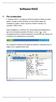 Software RAID 1. Per cominciare Il Software RAID è un utility per Windows dotata di interfaccia utente grafica, in grado di offrire all utente un tool di facile utilizzo per configurare e gestire i dischi
Software RAID 1. Per cominciare Il Software RAID è un utility per Windows dotata di interfaccia utente grafica, in grado di offrire all utente un tool di facile utilizzo per configurare e gestire i dischi
Guida all installazione di VIA RAID
 Guida all installazione di VIA RAID 1 Guida all installazione di VIA BIOS RAID.. 3 1.1 Introduzione al RAID. 3 1.2 Precauzioni sulla configurazione RAID 3 1.3 Utilità di configurazione BIOS 4 1.3.1 Accedere
Guida all installazione di VIA RAID 1 Guida all installazione di VIA BIOS RAID.. 3 1.1 Introduzione al RAID. 3 1.2 Precauzioni sulla configurazione RAID 3 1.3 Utilità di configurazione BIOS 4 1.3.1 Accedere
Guida all installazione degli Hard Disk SATA ed alla configurazione del RAID
 Guida all installazione degli Hard Disk SATA ed alla configurazione del RAID 1. Guida all installazione degli Hard Disk SATA...2 1.1 Installazione di Hard disk Serial ATA (SATA)...2 2. Guida alla configurazione
Guida all installazione degli Hard Disk SATA ed alla configurazione del RAID 1. Guida all installazione degli Hard Disk SATA...2 1.1 Installazione di Hard disk Serial ATA (SATA)...2 2. Guida alla configurazione
Guida all installazione di VIA / JMicron RAID
 Guida all installazione di VIA / JMicron RAID 1. Introduzione alla Guida all installazione di RAID VIA / JMicron. 3 2. Guida all installazione di VIA RAID. 3 2.1 Guida all installazione di VIA BIOS RAID..
Guida all installazione di VIA / JMicron RAID 1. Introduzione alla Guida all installazione di RAID VIA / JMicron. 3 2. Guida all installazione di VIA RAID. 3 2.1 Guida all installazione di VIA BIOS RAID..
Guida all installazione degli Hard Disk SATA ed alla configurazione del RAID
 Guida all installazione degli Hard Disk SATA ed alla configurazione del RAID 1. Guida all installazione degli Hard Disk SATA... 2 1.1 Installazione di Hard disk Serial ATA (SATA)... 2 2. Guida alla configurazione
Guida all installazione degli Hard Disk SATA ed alla configurazione del RAID 1. Guida all installazione degli Hard Disk SATA... 2 1.1 Installazione di Hard disk Serial ATA (SATA)... 2 2. Guida alla configurazione
2,5 /3,5 USB 3.0 Custodia per RAID SSD/HDD SATA
 2,5 /3,5 USB 3.0 Custodia per RAID SSD/HDD SATA 1 Introduzione Manuale dell'utente DA-71116/DA-71117 1.1 Caratteristiche - Supporta le modalità BIG (JBOD), RAID0, RAID1, Normale - Protezione dei dati avanzata
2,5 /3,5 USB 3.0 Custodia per RAID SSD/HDD SATA 1 Introduzione Manuale dell'utente DA-71116/DA-71117 1.1 Caratteristiche - Supporta le modalità BIG (JBOD), RAID0, RAID1, Normale - Protezione dei dati avanzata
Guida all installazione degli Hard Disk SATA ed alla configurazione del RAID
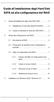 Guida all installazione degli Hard Disk SATA ed alla configurazione del RAID 1. Guida all installazione degli Hard Disk SATA... 2 1.1 Installazione di Hard disk Serial ATA (SATA)... 2 1.2 Creare un dischetto
Guida all installazione degli Hard Disk SATA ed alla configurazione del RAID 1. Guida all installazione degli Hard Disk SATA... 2 1.1 Installazione di Hard disk Serial ATA (SATA)... 2 1.2 Creare un dischetto
a) Strumento TOSHIBA HDD Recovery
 1 di 28 01/08/2011 13:09 TOSHIBA Procedura HTD1303440001R01 Come si ripristina un notebook Toshiba con la procedura HDD Recovery Dettagli del documento: - Sistema operativo: Windows 7-32 bit, Windows 7-64
1 di 28 01/08/2011 13:09 TOSHIBA Procedura HTD1303440001R01 Come si ripristina un notebook Toshiba con la procedura HDD Recovery Dettagli del documento: - Sistema operativo: Windows 7-32 bit, Windows 7-64
Utilizzo del CD QuickRestore
 Utilizzo del CD QuickRestore Compaq fornisce gli strumenti per il ripristino delle condizioni di funzionamento del notebook, l aggiunta di driver o il back up di dati in una partizione distinta dell unità
Utilizzo del CD QuickRestore Compaq fornisce gli strumenti per il ripristino delle condizioni di funzionamento del notebook, l aggiunta di driver o il back up di dati in una partizione distinta dell unità
Supporto Esterno per HDD USB 3.0 da 3,5"
 Supporto Esterno per HDD USB 3.0 da 3,5" Manuale Utente DA-71035 Avanti Congratulazioni per aver acquistato un nostro prodotto! Vi mostreremo un nuovo concetto di archiviazione con sicurezza e convenienza.
Supporto Esterno per HDD USB 3.0 da 3,5" Manuale Utente DA-71035 Avanti Congratulazioni per aver acquistato un nostro prodotto! Vi mostreremo un nuovo concetto di archiviazione con sicurezza e convenienza.
Software WinEeprom Evo
 Pag.1/11 Software Indice 1. Introduzione 2. Prerequisiti 3. Installazione 4. Avvio 5. Funzioni 1. Creare una nuova configurazione 2. Selezionare una configurazione esistente 3. Rimuovere una configurazione
Pag.1/11 Software Indice 1. Introduzione 2. Prerequisiti 3. Installazione 4. Avvio 5. Funzioni 1. Creare una nuova configurazione 2. Selezionare una configurazione esistente 3. Rimuovere una configurazione
1. Introduzione. 1.1 Precauzioni di sicurezza. 1.2 Sistema richiesto. 1.3 Contenuto del pacco
 1. Introduzione 1.1 Precauzioni di sicurezza Si prega di osservare tutte le precauzioni prima di utilizzare Prestigio Data Racer I, seguire tutte le procedure descritte in questo manuale e usare correttamente
1. Introduzione 1.1 Precauzioni di sicurezza Si prega di osservare tutte le precauzioni prima di utilizzare Prestigio Data Racer I, seguire tutte le procedure descritte in questo manuale e usare correttamente
FANTEC HDD-Sneaker MANUALE DI ISTRUZIONI
 FANTEC HDD-Sneaker MANUALE DI ISTRUZIONI Include Guida all installazione HDD Guida alla formattazione HDD Guida all instazione e all uso di PC Clone EX Alimentazione e porta USB 3.0: Pulsante di backup
FANTEC HDD-Sneaker MANUALE DI ISTRUZIONI Include Guida all installazione HDD Guida alla formattazione HDD Guida all instazione e all uso di PC Clone EX Alimentazione e porta USB 3.0: Pulsante di backup
Come aggiornare il firmware sulle stampanti largo formato
 Come aggiornare il firmware sulle stampanti largo formato Canon imageprograf Introduzione Nella vita di una stampante ImagePrograf, possono essere rilasciati nuove versioni di firmware con l intento di
Come aggiornare il firmware sulle stampanti largo formato Canon imageprograf Introduzione Nella vita di una stampante ImagePrograf, possono essere rilasciati nuove versioni di firmware con l intento di
Laboratorio - Manutenzione di Hard Drive in Windows Vista
 5.0 5.3.4.3 Laboratorio - Manutenzione di Hard Drive in Windows Vista Introduzione Stampare e completare questo laboratorio. In questo laboratorio, si esamineranno i risultati sul disco rigido, dopo l'utilizzo
5.0 5.3.4.3 Laboratorio - Manutenzione di Hard Drive in Windows Vista Introduzione Stampare e completare questo laboratorio. In questo laboratorio, si esamineranno i risultati sul disco rigido, dopo l'utilizzo
Guida all installazione degli Hard Disk SATA ed alla configurazione del RAID
 Guida all installazione degli Hard Disk SATA ed alla configurazione del RAID 1. Guida all installazione degli Hard Disk SATA... 2 1.1 Installazione di Hard disk Serial ATA (SATA)... 2 2. Guida alla configurazione
Guida all installazione degli Hard Disk SATA ed alla configurazione del RAID 1. Guida all installazione degli Hard Disk SATA... 2 1.1 Installazione di Hard disk Serial ATA (SATA)... 2 2. Guida alla configurazione
Guida all installazione degli Hard Disk SATA ed alla configurazione del RAID
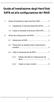 Guida all installazione degli Hard Disk SATA ed alla configurazione del RAID 1. Guida all installazione degli Hard Disk SATA... 2 1.1 Installazione di Hard disk Serial ATA (SATA)... 2 1.2 Creare un dischetto
Guida all installazione degli Hard Disk SATA ed alla configurazione del RAID 1. Guida all installazione degli Hard Disk SATA... 2 1.1 Installazione di Hard disk Serial ATA (SATA)... 2 1.2 Creare un dischetto
Laboratorio - Manutenzione di Hard Drive in Windows 7
 5.0 5.3.4.2 Laboratorio - Manutenzione di Hard Drive in Windows 7 Introduzione Stampare e completare questo laboratorio. In questo laboratorio, si esamineranno i risultati sul disco rigido, dopo l'utilizzo
5.0 5.3.4.2 Laboratorio - Manutenzione di Hard Drive in Windows 7 Introduzione Stampare e completare questo laboratorio. In questo laboratorio, si esamineranno i risultati sul disco rigido, dopo l'utilizzo
Windows. La prima realizzazione di un ambiente grafico si deve alla Apple (1984) per il suo Macintosh. La gestione dei file conserva la logica del DOS
 Windows La prima realizzazione di un ambiente grafico si deve alla Apple (1984) per il suo Macintosh La gestione dei file conserva la logica del DOS Funzionalità di un S.O. Gestione dei file Gestione dei
Windows La prima realizzazione di un ambiente grafico si deve alla Apple (1984) per il suo Macintosh La gestione dei file conserva la logica del DOS Funzionalità di un S.O. Gestione dei file Gestione dei
Guida di installazione NVIDIA RAID
 Guida di installazione NVIDIA RAID 1. Guida di installazione NVIDIA BIOS RAID 2 1.1 Introduzione a RAID.. 2 1.2 Precauzioni per le configurazioni RAID.. 3 1.3 Installazione di Windows 7 / 7 64 bit / Vista
Guida di installazione NVIDIA RAID 1. Guida di installazione NVIDIA BIOS RAID 2 1.1 Introduzione a RAID.. 2 1.2 Precauzioni per le configurazioni RAID.. 3 1.3 Installazione di Windows 7 / 7 64 bit / Vista
Creare e ripristinare immagine di sistema con Windows 7
 Creare e ripristinare immagine di con Windows 7 La versione Pro di Windows 7 offre un interessante strumento per il backup del computer: la possibilità di creare un immagine completa del, ovvero la copia
Creare e ripristinare immagine di con Windows 7 La versione Pro di Windows 7 offre un interessante strumento per il backup del computer: la possibilità di creare un immagine completa del, ovvero la copia
Guida utente per Mac
 Guida utente per Mac Sommario Introduzione... 1 Utilizzo dello strumento Mac Reformatting... 1 Installazione del software... 4 Rimozione sicura delle unità... 9 Gestione unità... 10 Esecuzione dei controlli
Guida utente per Mac Sommario Introduzione... 1 Utilizzo dello strumento Mac Reformatting... 1 Installazione del software... 4 Rimozione sicura delle unità... 9 Gestione unità... 10 Esecuzione dei controlli
La presente sezione descrive le procedure di installazione e risoluzione dei problemi per le reti Windows NT 4.x:
 Stampante a colori Phaser 7300 Rete Windows NT 4.x La presente sezione descrive le procedure di installazione e risoluzione dei problemi per le reti Windows NT 4.x: Punti preliminari - vedere a pagina
Stampante a colori Phaser 7300 Rete Windows NT 4.x La presente sezione descrive le procedure di installazione e risoluzione dei problemi per le reti Windows NT 4.x: Punti preliminari - vedere a pagina
STRUMENTO IMPOSTAZIONI DEL PANNELLO A SFIORAMENTO MANUALE DI ISTRUZIONI
 MONITOR LCD STRUMENTO IMPOSTAZIONI DEL PANNELLO A SFIORAMENTO MANUALE DI ISTRUZIONI Versione 2.0 Modelli applicabili (a partire da giugno 2015) PN-L803C/PN-80TC3 (I modelli disponibili sono diversi in
MONITOR LCD STRUMENTO IMPOSTAZIONI DEL PANNELLO A SFIORAMENTO MANUALE DI ISTRUZIONI Versione 2.0 Modelli applicabili (a partire da giugno 2015) PN-L803C/PN-80TC3 (I modelli disponibili sono diversi in
Laboratorio - Installazione di Windows Vista
 5.0 5.2.1.6 Laboratorio - Installazione di Windows Vista Introduzione Stampare e completare questo laboratorio. In questo laboratorio, verrà installato il sistema operativo Windows Vista. Apparecchiatura
5.0 5.2.1.6 Laboratorio - Installazione di Windows Vista Introduzione Stampare e completare questo laboratorio. In questo laboratorio, verrà installato il sistema operativo Windows Vista. Apparecchiatura
Guida di installazione NVIDIA RAID
 Guida di installazione NVIDIA RAID 1. Guida di installazione NVIDIA BIOS RAID 2 1.1 Introduzione a RAID.. 2 1.2 Precauzioni per le configurazioni RAID 3 1.3 Creare un disk array 4 2. Guida di installazione
Guida di installazione NVIDIA RAID 1. Guida di installazione NVIDIA BIOS RAID 2 1.1 Introduzione a RAID.. 2 1.2 Precauzioni per le configurazioni RAID 3 1.3 Creare un disk array 4 2. Guida di installazione
Ver Manuale d uso
 Ver. 1.0 Manuale d uso Indice 1) Introduzione. Pg. 03 2) Installazione. Pg. 04 3) Prima Esecuzione Pg. 05 4) Versione Demo o Completa. Pg. 06 5) Rubrica.. Pg. 10 6) Bozze. Pg. 12 7) Fatture Pg. 14 8) Cambio
Ver. 1.0 Manuale d uso Indice 1) Introduzione. Pg. 03 2) Installazione. Pg. 04 3) Prima Esecuzione Pg. 05 4) Versione Demo o Completa. Pg. 06 5) Rubrica.. Pg. 10 6) Bozze. Pg. 12 7) Fatture Pg. 14 8) Cambio
Guida di riferimento rapido
 Guida di riferimento rapido INSTALLAZIONE DI PODOWORKS Versione 7 Soft Works 2000 Manuale utente - 1 Le informazioni contenute nel presente manuale sono soggette a modifiche senza preavviso. Se non specificato
Guida di riferimento rapido INSTALLAZIONE DI PODOWORKS Versione 7 Soft Works 2000 Manuale utente - 1 Le informazioni contenute nel presente manuale sono soggette a modifiche senza preavviso. Se non specificato
CardioChek Link Manuale d'uso
 CardioChek Link Manuale d'uso CardioChek Link Manuale d'uso Questo programma software è compatibile con i sistemi operativi Microsoft Windows 7, Windows 8.X, Vista A. Utilizzo previsto CardioChek Link
CardioChek Link Manuale d'uso CardioChek Link Manuale d'uso Questo programma software è compatibile con i sistemi operativi Microsoft Windows 7, Windows 8.X, Vista A. Utilizzo previsto CardioChek Link
Questi punti preliminari devono essere eseguiti per tutte le stampanti:
 Windows NT 4.x Questo argomento include le seguenti sezioni: "Punti preliminari" a pagina 3-25 "Procedura rapida di installazione da CD-ROM" a pagina 3-25 "Risoluzione dei problemi di Windows NT 4.x (TCP/IP)"
Windows NT 4.x Questo argomento include le seguenti sezioni: "Punti preliminari" a pagina 3-25 "Procedura rapida di installazione da CD-ROM" a pagina 3-25 "Risoluzione dei problemi di Windows NT 4.x (TCP/IP)"
Dell UltraSharp U2518D/U2518DX/U2518DR Dell Display Manager Guida all uso
 Dell UltraSharp U2518D/U2518DX/U2518DR Dell Display Manager Guida all uso Modello: U2518D/U2518DX/U2518DR Modello normativo: U2518Dt NOTA: UNA NOTA segnala informazioni importanti che aiutano a fare un
Dell UltraSharp U2518D/U2518DX/U2518DR Dell Display Manager Guida all uso Modello: U2518D/U2518DX/U2518DR Modello normativo: U2518Dt NOTA: UNA NOTA segnala informazioni importanti che aiutano a fare un
DATA-DIRECT. Manuale Utente. Versione 1.0. Copyright ArtWare Tutti i diritti riservati
 DATA-DIRECT Manuale Utente Versione 1.0 Copyright 2001-2004 ArtWare Tutti i diritti riservati DATA-Direct Manuale dell utente 2001-2004 ArtWare. Tutti i diritti riservati Il logo ArtWare è un marchio
DATA-DIRECT Manuale Utente Versione 1.0 Copyright 2001-2004 ArtWare Tutti i diritti riservati DATA-Direct Manuale dell utente 2001-2004 ArtWare. Tutti i diritti riservati Il logo ArtWare è un marchio
Laboratorio - Installazione Avanzata di Windows XP
 5.0 5.2.2.5 Laboratorio - Installazione Avanzata di Windows XP Introduzione Stampare e completare questo laboratorio. In questa attività sarà eseguita un'installazione automatica di Windows XP Professional
5.0 5.2.2.5 Laboratorio - Installazione Avanzata di Windows XP Introduzione Stampare e completare questo laboratorio. In questa attività sarà eseguita un'installazione automatica di Windows XP Professional
CardioChek Link Manuale d'uso
 CardioChek Link Manuale d'uso Questo programma software è compatibile con i sistemi operativi Microsoft Windows 7, Vista e XP A. Utilizzo previsto CardioChek Link è il software utilizzato per recuperare
CardioChek Link Manuale d'uso Questo programma software è compatibile con i sistemi operativi Microsoft Windows 7, Vista e XP A. Utilizzo previsto CardioChek Link è il software utilizzato per recuperare
EVOMINI+ SET Guida all installazione
 EVOMINI+ SET Guida all installazione per Windows XP, Windows Vista e Windows 7 Prima di connettere l interfaccia USB al PC è necessario installare i driver ed il software applicativo. Se è necessario aggiornare
EVOMINI+ SET Guida all installazione per Windows XP, Windows Vista e Windows 7 Prima di connettere l interfaccia USB al PC è necessario installare i driver ed il software applicativo. Se è necessario aggiornare
Aggiornamento del firmware della fotocamera SLR digitale
 Aggiornamento del firmware della fotocamera SLR digitale Grazie per aver scelto un prodotto Nikon. Questo manuale descrive come eseguire l aggiornamento del fi r m w a re. Se non siete sicuri di poter
Aggiornamento del firmware della fotocamera SLR digitale Grazie per aver scelto un prodotto Nikon. Questo manuale descrive come eseguire l aggiornamento del fi r m w a re. Se non siete sicuri di poter
MD60LOG GUIDA UPDATE FW3.5
 MD60LOG GUIDA UPDATE FW3.5 By Athena Evolution Manuale aggiornamento MD60LOG revisione 01 Release FW 3.5 Copyright 2011 GET by Athena Evolution. Tutti i diritti sono riservati. Il contenuto del presente
MD60LOG GUIDA UPDATE FW3.5 By Athena Evolution Manuale aggiornamento MD60LOG revisione 01 Release FW 3.5 Copyright 2011 GET by Athena Evolution. Tutti i diritti sono riservati. Il contenuto del presente
Aggiornamenti del software Guida per l'utente
 Aggiornamenti del software Guida per l'utente Copyright 2008 Hewlett-Packard Development Company, L.P. Windows è un marchio registrato negli Stati Uniti di Microsoft Corporation. Le informazioni contenute
Aggiornamenti del software Guida per l'utente Copyright 2008 Hewlett-Packard Development Company, L.P. Windows è un marchio registrato negli Stati Uniti di Microsoft Corporation. Le informazioni contenute
Aggiornamento del firmware della fotocamera
 Aggiornamento del firmware della fotocamera Grazie per aver scelto un prodotto Nikon. Questo manuale descrive come eseguire l aggiornamento del fi r m w a re. Se non siete sicuri di poter effettuare l
Aggiornamento del firmware della fotocamera Grazie per aver scelto un prodotto Nikon. Questo manuale descrive come eseguire l aggiornamento del fi r m w a re. Se non siete sicuri di poter effettuare l
Le presenti note si riferiscono esclusivamente alla procedura di installazione e di aggiornamento di Planet HR.
 Planet HR: note per l aggiornamento e l installazione (Pagina 1:9) Premessa Le presenti note si riferiscono esclusivamente alla procedura di installazione e di aggiornamento di Planet HR. Accedere al sistema
Planet HR: note per l aggiornamento e l installazione (Pagina 1:9) Premessa Le presenti note si riferiscono esclusivamente alla procedura di installazione e di aggiornamento di Planet HR. Accedere al sistema
Da quali parti è composto un sistema operativo?
 Windows Da quali parti è composto un sistema operativo? Supervisore Gestisce i componenti hardware del sistema, interpreta ed esegue i comandi dell utente, si occupa di caricare ed eseguire gli altri programmi
Windows Da quali parti è composto un sistema operativo? Supervisore Gestisce i componenti hardware del sistema, interpreta ed esegue i comandi dell utente, si occupa di caricare ed eseguire gli altri programmi
PROCEDURA D INSTALLAZIONE DEL SOFTWARE DELLA CARTA TS-CNS. ATOS su Windows 32 bit e 65 bit
 PROCEDURA D INSTALLAZIONE DEL SOFTWARE DELLA CARTA TS-CNS ATOS su Windows 32 bit e 65 bit INDICE Introduzione alla procedura d installazione del software della carta TS-CNS... 3 Installazione Software
PROCEDURA D INSTALLAZIONE DEL SOFTWARE DELLA CARTA TS-CNS ATOS su Windows 32 bit e 65 bit INDICE Introduzione alla procedura d installazione del software della carta TS-CNS... 3 Installazione Software
WINDOWS95. 1. Avviare Windows95. Avviare Windows95 non è un problema: parte. automaticamente all accensione del computer. 2. Barra delle applicazioni
 WINDOWS95 1. Avviare Windows95 Avviare Windows95 non è un problema: parte automaticamente all accensione del computer. 2. Barra delle applicazioni 1 La barra delle applicazioni permette di richiamare le
WINDOWS95 1. Avviare Windows95 Avviare Windows95 non è un problema: parte automaticamente all accensione del computer. 2. Barra delle applicazioni 1 La barra delle applicazioni permette di richiamare le
su Windows XP con schede D-Link DWL 650+
 su Windows XP con schede D-Link DWL 650+ WIFE è il servizio gratuito per l'accesso wireless a Internet. Tutti gli studenti in possesso di un computer portatile possono accedere alla rete Internet mediante
su Windows XP con schede D-Link DWL 650+ WIFE è il servizio gratuito per l'accesso wireless a Internet. Tutti gli studenti in possesso di un computer portatile possono accedere alla rete Internet mediante
Installazione del driver Custom PostScript o del driver della stampante PCL per Windows
 Installazione del driver Custom PostScript o del driver della stampante PCL per Windows Questo file Leggimi contiene le istruzioni per l'installazione del driver Custom PostScript o del driver della stampante
Installazione del driver Custom PostScript o del driver della stampante PCL per Windows Questo file Leggimi contiene le istruzioni per l'installazione del driver Custom PostScript o del driver della stampante
Utilizzo dei dischi DVD-RAM
 Questo manuale contiene le informazioni minime necessarie per l uso dei dischi DVD-RAM con l'unità DVD MULTI con Windows 98/Me/2000. Windows, Windows NT e MS-DOS sono marchi di fabbrica registrati della
Questo manuale contiene le informazioni minime necessarie per l uso dei dischi DVD-RAM con l'unità DVD MULTI con Windows 98/Me/2000. Windows, Windows NT e MS-DOS sono marchi di fabbrica registrati della
Sistema operativo Linux Ubuntu
 Sistema operativo Linux Ubuntu Avvio e arresto del sistema Attività operative Dopo aver premuto il tasto di accensione del computer, il sistema operativo viene caricato. L immagine che compare sullo schermo
Sistema operativo Linux Ubuntu Avvio e arresto del sistema Attività operative Dopo aver premuto il tasto di accensione del computer, il sistema operativo viene caricato. L immagine che compare sullo schermo
Laboratorio - Installazione di Windows 7
 5.0 5.2.1.5 Laboratorio - Installazione di Windows 7 Introduzione Stampare e completare questo laboratorio. In questo laboratorio, verrà installato il sistema operativo Windows 7. Apparecchiatura Raccomandata
5.0 5.2.1.5 Laboratorio - Installazione di Windows 7 Introduzione Stampare e completare questo laboratorio. In questo laboratorio, verrà installato il sistema operativo Windows 7. Apparecchiatura Raccomandata
ADSL Modem :: Ericsson B-Quick (HM120d)
 ADSL Modem :: Ericsson B-Quick (HM120d) 1. Introduzione www.ericsson.com Il modem ADSL HM120d consente connessioni ai servizi in banda larga usando una normale linea telefonica. Supporta connessioni in
ADSL Modem :: Ericsson B-Quick (HM120d) 1. Introduzione www.ericsson.com Il modem ADSL HM120d consente connessioni ai servizi in banda larga usando una normale linea telefonica. Supporta connessioni in
Aggiornamento del firmware per telecomandi WR-R10
 Aggiornamento del firmware per telecomandi WR-R10 Grazie per aver scelto un prodotto Nikon. Questo manuale descrive come aggiornare il firmware per i telecomandi WR-R10. Se non si è sicuri di poterlo effettuare
Aggiornamento del firmware per telecomandi WR-R10 Grazie per aver scelto un prodotto Nikon. Questo manuale descrive come aggiornare il firmware per i telecomandi WR-R10. Se non si è sicuri di poterlo effettuare
Informatica WINDOWS. Francesco Tura F. Tura
 Informatica WINDOWS Francesco Tura francesco.tura@unibo.it Che cos è Windows? È un Sistema Operativo ad interfaccia grafica prodotto dalla Microsoft, che viene utilizzato su computer con CPU Intel Pentium
Informatica WINDOWS Francesco Tura francesco.tura@unibo.it Che cos è Windows? È un Sistema Operativo ad interfaccia grafica prodotto dalla Microsoft, che viene utilizzato su computer con CPU Intel Pentium
Guida all installazione RAID ATI
 Guida all installazione RAID ATI 1. Guida all installazione RAID BIOS ATI...2 1.1 Introduzione al sistema RAID...2 1.2 Precauzioni per le configurazioni RAID...2 1.3 Creare array di dischi...3 2. Guida
Guida all installazione RAID ATI 1. Guida all installazione RAID BIOS ATI...2 1.1 Introduzione al sistema RAID...2 1.2 Precauzioni per le configurazioni RAID...2 1.3 Creare array di dischi...3 2. Guida
Guida all installazione degli Hard Disk SATA ed alla configurazione del RAID
 Guida all installazione degli Hard Disk SATA ed alla configurazione del RAID 1. Guida all installazione degli Hard Disk SATA...2 1.1 Installazione di Hard disk Serial ATA (SATA)...2 2. Guida alla configurazione
Guida all installazione degli Hard Disk SATA ed alla configurazione del RAID 1. Guida all installazione degli Hard Disk SATA...2 1.1 Installazione di Hard disk Serial ATA (SATA)...2 2. Guida alla configurazione
Una parte consistente del materiale di questa presentazione riprende il contenuto del libro di riferimento del corso:
 Una parte consistente del materiale di questa presentazione riprende il contenuto del libro di riferimento del corso: INTRODUZIONE 1. Computer e Dispositivi 2. Desktop, icone e impostazioni 3. Testi e
Una parte consistente del materiale di questa presentazione riprende il contenuto del libro di riferimento del corso: INTRODUZIONE 1. Computer e Dispositivi 2. Desktop, icone e impostazioni 3. Testi e
Aggiornamento Anthea
 SOMMARIO 1 Considerazioni preliminari... 2 1.1 Scaricare la nuova release... 3 2 programma... 4 2.1 Inizio procedura di aggiornamento del Server... 4 2.2 Procedura di Installazione nuova Release su Client....
SOMMARIO 1 Considerazioni preliminari... 2 1.1 Scaricare la nuova release... 3 2 programma... 4 2.1 Inizio procedura di aggiornamento del Server... 4 2.2 Procedura di Installazione nuova Release su Client....
14Ex-Cap11.qxd :20 Pagina Le macro
 14Ex-Cap11.qxd 21-12-2006 11:20 Pagina 203 11 Le macro Creare le macro Registrare una macro Eseguire una macro Riferimenti assoluti e relativi nelle macro Assegnare un pulsante a una macro Modificare una
14Ex-Cap11.qxd 21-12-2006 11:20 Pagina 203 11 Le macro Creare le macro Registrare una macro Eseguire una macro Riferimenti assoluti e relativi nelle macro Assegnare un pulsante a una macro Modificare una
Laboratorio - Pianificare Operazioni tramite la GUI e il Comando AT in Windows 7
 5.0 5.5.1.7 Laboratorio - Pianificare Operazioni tramite la GUI e il Comando AT in Windows 7 Introduzione Stampare e completare questo laboratorio. In questo laboratorio, verrà pianificata una attività
5.0 5.5.1.7 Laboratorio - Pianificare Operazioni tramite la GUI e il Comando AT in Windows 7 Introduzione Stampare e completare questo laboratorio. In questo laboratorio, verrà pianificata una attività
Installazione o aggiornamento di 3CAD Azzurra Arredobagno
 Azzurra S.r.l. Via Codopé, 62-33087 Cecchini di Pasiano (PN) Telefono 0434 611056 - Fax 0434 611066 info@azzurrabagni.com - www.azzurrabagni.com Installazione o aggiornamento di 3CAD Azzurra Arredobagno
Azzurra S.r.l. Via Codopé, 62-33087 Cecchini di Pasiano (PN) Telefono 0434 611056 - Fax 0434 611066 info@azzurrabagni.com - www.azzurrabagni.com Installazione o aggiornamento di 3CAD Azzurra Arredobagno
Samsung Universal Print Driver Guida dell utente
 Samsung Universal Print Driver Guida dell utente immagina le possibilità Copyright 2009 Samsung Electronics Co., Ltd. Tutti i diritti riservati. Questa guida viene fornita solo a scopo informativo. Tutte
Samsung Universal Print Driver Guida dell utente immagina le possibilità Copyright 2009 Samsung Electronics Co., Ltd. Tutti i diritti riservati. Questa guida viene fornita solo a scopo informativo. Tutte
Manuale di Nero DriveSpeed
 Manuale di Nero DriveSpeed Nero AG Informazioni sul copyright e sui marchi Il manuale di Nero DriveSpeed e il relativo contenuto sono protetti da copyright e sono di proprietà di Nero AG. Tutti i diritti
Manuale di Nero DriveSpeed Nero AG Informazioni sul copyright e sui marchi Il manuale di Nero DriveSpeed e il relativo contenuto sono protetti da copyright e sono di proprietà di Nero AG. Tutti i diritti
P2WW ALZ0. ScanSnap PDF Converter for S500 V1.0 Guida dell operatore
 P2WW-2270-01ALZ0 ScanSnap PDF Converter for S500 V1.0 Guida dell operatore Come precauzione: Questo manuale descrive come usare lo ScanSnap PDF Converter. Assicurarsi di leggere questo manuale prima di
P2WW-2270-01ALZ0 ScanSnap PDF Converter for S500 V1.0 Guida dell operatore Come precauzione: Questo manuale descrive come usare lo ScanSnap PDF Converter. Assicurarsi di leggere questo manuale prima di
Installare Mac OS X 10.5 Leopard
 Installare Mac OS X 10.5 Leopard Scritto Da: Walter Galan ifixit CC BY-NC-SA it.ifixit.com Pagina 1 di 13 INTRODUZIONE Al momento della stesura di questa guida, OS X 10.5 Leopard è stata la versione corrente
Installare Mac OS X 10.5 Leopard Scritto Da: Walter Galan ifixit CC BY-NC-SA it.ifixit.com Pagina 1 di 13 INTRODUZIONE Al momento della stesura di questa guida, OS X 10.5 Leopard è stata la versione corrente
FUTURA SERVICE S.r.l. Procedura GIMI.NET ver. 3.8 Agosto 2017
 Procedura GIMI.NET ver. 3.8 Agosto 2017 Requisiti di sistema minimi 2 Installazione procedura 3 Aggiornamento 3 Nuova installazione 3 Installazione Server Sql 9 Configurazione dati su Client 12 NOTA PER
Procedura GIMI.NET ver. 3.8 Agosto 2017 Requisiti di sistema minimi 2 Installazione procedura 3 Aggiornamento 3 Nuova installazione 3 Installazione Server Sql 9 Configurazione dati su Client 12 NOTA PER
CARD DI INTERFACCIA PCI PARALLELA
 CARD DI INTERFACCIA PCI PARALLELA Guida all'installazione rapida Introduzione Grazie per aver acquistato la scheda complementare di infertaccia IEEE1284. Questa scheda permette gli utilizzatore di espandere
CARD DI INTERFACCIA PCI PARALLELA Guida all'installazione rapida Introduzione Grazie per aver acquistato la scheda complementare di infertaccia IEEE1284. Questa scheda permette gli utilizzatore di espandere
Printer Driver. Guida all installazione. Questa guida descrive l installazione dei driver stampante per Windows Vista.
 3-876-168-41 (1) Printer Driver Guida all installazione Questa guida descrive l installazione dei driver stampante per Windows Vista. Prima di usare questo software Prima di usare il driver stampante,
3-876-168-41 (1) Printer Driver Guida all installazione Questa guida descrive l installazione dei driver stampante per Windows Vista. Prima di usare questo software Prima di usare il driver stampante,
PROCEDURA D INSTALLAZIONE DEL SOFTWARE DELLA CARTA TS-CNS. OBERTHUR su Windows 32 bit e 65 bit
 PROCEDURA D INSTALLAZIONE DEL SOFTWARE DELLA CARTA TS-CNS OBERTHUR su Windows 32 bit e 65 bit INDICE Introduzione alla procedura d installazione del software della carta TS-CNS... 3 Installazione Software
PROCEDURA D INSTALLAZIONE DEL SOFTWARE DELLA CARTA TS-CNS OBERTHUR su Windows 32 bit e 65 bit INDICE Introduzione alla procedura d installazione del software della carta TS-CNS... 3 Installazione Software
Aggiornamento dei dati dell obiettivo per il controllo distorsione
 Aggiornamento dei dati dell obiettivo per il controllo distorsione Grazie per avere acquistato un prodotto Nikon. In questa guida viene descritto come eseguire l aggiornamento dei dati dell obiettivo per
Aggiornamento dei dati dell obiettivo per il controllo distorsione Grazie per avere acquistato un prodotto Nikon. In questa guida viene descritto come eseguire l aggiornamento dei dati dell obiettivo per
Laboratorio Pianificare Operazioni tramite la GUI e il Comando AT in Windows Vista
 5.0 5.5.1.8 Laboratorio Pianificare Operazioni tramite la GUI e il Comando AT in Windows Vista Introduzione Stampare e completare questo laboratorio. In questo laboratorio, verrà pianificata una attività
5.0 5.5.1.8 Laboratorio Pianificare Operazioni tramite la GUI e il Comando AT in Windows Vista Introduzione Stampare e completare questo laboratorio. In questo laboratorio, verrà pianificata una attività
Formattazione e partizionamento
 1. Eseguire il backup Salvare prima di tutto i file di lavoro, poi in una cartella apposita, tutti gli Installer, cioè i file che contengono le informazioni per installare i programmi, in particolare quelli
1. Eseguire il backup Salvare prima di tutto i file di lavoro, poi in una cartella apposita, tutti gli Installer, cioè i file che contengono le informazioni per installare i programmi, in particolare quelli
Leggimi Creazione di profili di destinazione per il controller di stampa Fiery con Fiery Color Profiler Suite: System 9R2
 Leggimi Creazione di profili di destinazione per il controller di stampa Fiery con Fiery Color Profiler Suite: System 9R2 Questo documento descrive il processo di creazione di un profilo di destinazione
Leggimi Creazione di profili di destinazione per il controller di stampa Fiery con Fiery Color Profiler Suite: System 9R2 Questo documento descrive il processo di creazione di un profilo di destinazione
PROCEDURA D INSTALLAZIONE DEL SOFTWARE DELLA CARTA TS-CNS. ACTALIS su Windows 32 bit e 65 bit
 PROCEDURA D INSTALLAZIONE DEL SOFTWARE DELLA CARTA TS-CNS ACTALIS su Windows 32 bit e 65 bit INDICE Introduzione alla procedura d installazione del software della carta TS-CNS... 3 Installazione Software
PROCEDURA D INSTALLAZIONE DEL SOFTWARE DELLA CARTA TS-CNS ACTALIS su Windows 32 bit e 65 bit INDICE Introduzione alla procedura d installazione del software della carta TS-CNS... 3 Installazione Software
Programma di installazione Guida per l'utente
 Programma di installazione Guida per l'utente Copyright 2007 Hewlett-Packard Development Company, L.P. Microsoft è un marchio registrato negli Stati Uniti di Microsoft Corporation. Le informazioni contenute
Programma di installazione Guida per l'utente Copyright 2007 Hewlett-Packard Development Company, L.P. Microsoft è un marchio registrato negli Stati Uniti di Microsoft Corporation. Le informazioni contenute
Utilizzo della serie di dischi di ripristino per Windows 8
 Utilizzo della serie di dischi di ripristino per Windows 8 Nota: le procedure descritte in questo manuale sono soggette a modifica. Per conoscere le procedure di ripristino più aggiornate, visitare il
Utilizzo della serie di dischi di ripristino per Windows 8 Nota: le procedure descritte in questo manuale sono soggette a modifica. Per conoscere le procedure di ripristino più aggiornate, visitare il
Aggiornamenti del software Guida per l'utente
 Aggiornamenti del software Guida per l'utente Copyright 2008 Hewlett-Packard Development Company, L.P. Windows è un marchio registrato negli Stati Uniti di Microsoft Corporation. Le informazioni contenute
Aggiornamenti del software Guida per l'utente Copyright 2008 Hewlett-Packard Development Company, L.P. Windows è un marchio registrato negli Stati Uniti di Microsoft Corporation. Le informazioni contenute
> P o w e r D O C < Gestione documenti e files
 > P o w e r D O C < Gestione documenti e files Guida rapida all utilizzo del software (rev. 1.0 - martedì 4 dicembre 2018) INSTALLAZIONE, ATTIVAZIONE E CONFIGURAZIONE INIZIALE ESECUZIONE DEL SOFTWARE INSERIMENTO
> P o w e r D O C < Gestione documenti e files Guida rapida all utilizzo del software (rev. 1.0 - martedì 4 dicembre 2018) INSTALLAZIONE, ATTIVAZIONE E CONFIGURAZIONE INIZIALE ESECUZIONE DEL SOFTWARE INSERIMENTO
Gestione posta del Distretto 2060
 Gestione posta del Distretto 2060 0 Premessa Il presente documento riporta le indicazioni e le istruzioni per la gestione della posta sul server distrettuale. Per accedere alla posta si possono utilizzare
Gestione posta del Distretto 2060 0 Premessa Il presente documento riporta le indicazioni e le istruzioni per la gestione della posta sul server distrettuale. Per accedere alla posta si possono utilizzare
Informatica e Informatica di Base
 Informatica e Informatica di Base WINDOWS Francesco Tura tura@cirfid.unibo.it Che cos è Windows? È un Sistema Operativo ad interfaccia grafica prodotto dalla Microsoft, che viene utilizzato su computer
Informatica e Informatica di Base WINDOWS Francesco Tura tura@cirfid.unibo.it Che cos è Windows? È un Sistema Operativo ad interfaccia grafica prodotto dalla Microsoft, che viene utilizzato su computer
Guida all'installazione di Ubuntu 10.10
 Guida all'installazione di Ubuntu 10.10 Introduzione -Questa guida è rivolta agli utenti che desiderano installare il sistema operativo Ubuntu 10.10 su un computer in cui è già presente Win, in una maniera
Guida all'installazione di Ubuntu 10.10 Introduzione -Questa guida è rivolta agli utenti che desiderano installare il sistema operativo Ubuntu 10.10 su un computer in cui è già presente Win, in una maniera
PROF. SALVATORE DIMARTINO
 Computer Essentials / 2 - Desktop, icone, impostazioni prof. Salvatore Dimartino PROF. SALVATORE DIMARTINO 1 Computer Essentials - 2.1 Desktop e icone prof. Salvatore Dimartino PROF. SALVATORE DIMARTINO
Computer Essentials / 2 - Desktop, icone, impostazioni prof. Salvatore Dimartino PROF. SALVATORE DIMARTINO 1 Computer Essentials - 2.1 Desktop e icone prof. Salvatore Dimartino PROF. SALVATORE DIMARTINO
Guida di installazione del driver FAX L
 Italiano Guida di installazione del driver FAX L User Software CD-ROM.................................................................. 1 Driver e software.................................................................................
Italiano Guida di installazione del driver FAX L User Software CD-ROM.................................................................. 1 Driver e software.................................................................................
INSTALLAZIONE DI GM2000
 GM2000 GUIDA ALL INSTALLAZIONE 1 16/03/08 INSTALLAZIONE DI GM2000 Inserire il CD di GM2000 nell'alloggiamento per CD Rom e attendere che parta l' autorun. Selezionare il drive sorgente che contiene il
GM2000 GUIDA ALL INSTALLAZIONE 1 16/03/08 INSTALLAZIONE DI GM2000 Inserire il CD di GM2000 nell'alloggiamento per CD Rom e attendere che parta l' autorun. Selezionare il drive sorgente che contiene il
Informatica di Base
 Informatica di Base http://www.di.uniba.it/~laura/infbase/ Dip di Informatica Università degli studi di Bari Argomenti Software Software di sistema Software applicativo Sistema Operativo Driver per dispositivi
Informatica di Base http://www.di.uniba.it/~laura/infbase/ Dip di Informatica Università degli studi di Bari Argomenti Software Software di sistema Software applicativo Sistema Operativo Driver per dispositivi
Laboratorio - Manutenzione di Hard Drive in Windows XP
 5.0 5.3.4.4 Laboratorio - Manutenzione di Hard Drive in Windows XP Introduzione Stampare e completare questo laboratorio. In questo laboratorio, si esamineranno i risultati sul disco rigido, dopo l'utilizzo
5.0 5.3.4.4 Laboratorio - Manutenzione di Hard Drive in Windows XP Introduzione Stampare e completare questo laboratorio. In questo laboratorio, si esamineranno i risultati sul disco rigido, dopo l'utilizzo
